Android端末を使っている際にファイルがダウンロードできない問題に直面したユーザーのための対処法を紹介します。
目次
ダウンロードの基本手順

Androidでのファイルダウンロードには「Chrome」が便利
Android端末には様々なアプリでファイルをダウンロードできますが、特に「Chrome」ブラウザの使用が推奨されます。
これは、その使い勝手の良さによるものです。
「Chrome」を使えば、サイトを見ながらスムーズにファイルをダウンロードできます。
ダウンロードに困っているなら、まずは「Chrome」の使用を試してみてください。
「Chrome」は多くのAndroid端末にプリインストールされていますが、そうでない場合もあります。
もし「Chrome」が端末にない場合は、「Google Play ストア」から簡単にインストールできます。
「Chrome」でファイルをダウンロードする手順
ここでは、「Chrome」を使ったファイルのダウンロード方法を説明します。
まず、「Chrome」アプリを開き、ダウンロードしたいファイルを長押しします。
その後、表示されるメニューから「画像をダウンロード」を選択します(画像以外のファイルの場合は「リンクをダウンロード」を選択してください)。
動画や音声ファイルでは「ダウンロード↓」のオプションを選択することがあります。
これでダウンロードは完了です。
ダウンロードしたファイルの見つけ方が分からない場合は、後述する「ダウンロードに失敗した時の対策」をご覧ください。
ダウンロードに失敗した時の対策

もしダウンロードの手順を正しく行ってもうまくいかない場合は、以下の対策を試してみてください。
保存場所の確認
実際にはファイルがダウンロードできているけれど、保存した場所を見失ってしまっている可能性があります。
念のため、ダウンロードしたファイルが意図した場所に保存されているか確認しましょう。
「Chrome」を通じてファイルをダウンロードした場合、同じブラウザでダウンロードしたファイルを簡単に確認できます。
Chromeでダウンロードしたファイルの見つけ方

Chromeアプリを開いて、画面右上にある「その他」メニュー(縦に並んだ3つの点)をタップします。
このアイコンはブラウザのアドレスバーの隣にありますが、Chromeのバージョンによっては右下に表示されることもあります。
メニューから「ダウンロード」を選択すれば、ダウンロードしたファイルのリストが表示されます。
さらに、Chrome以外のファイル管理アプリを使用してダウンロードファイルをチェックする方法もあります。
たとえば、Androidユーザーに人気のファイル管理アプリ「Files」を使用する方法です。
「Files」アプリを開いて、「見る」タブをタップし、「ダウンロード」を選ぶと、ダウンロードしたファイルを確認できます。
これにより、Chromeだけでなく他のアプリでダウンロードしたファイルもチェックできます。
Android端末の再起動
時々、端末自体の問題でファイルがダウンロードできなくなることがあります。
そのような場合、端末を再起動すると問題が解消されることがあります。
端末の側面にある「電源ボタン」を長押しし、「再起動」を選択します。端末やOSによって操作が少し異なる場合もあるので、画面の指示に従ってください。
再起動してから、ファイルのダウンロードが正常に行えるかチェックしてみてください。
Chromeのアップデートを確認
Chrome自体の問題でダウンロードに失敗することも考えられます。
その場合、アプリのアップデートをチェックしてみましょう。
「Google Play ストア」を開き、「プロフィール」アイコンか「メニュー」アイコンから「マイアプリ&ゲーム」を選択し、Chromeアプリのアップデートがあるか確認します。
アップデートがあれば、「すべて更新」をタップして、Chromeを含むアプリのアップデートを行いましょう。
これでアプリの機能が改善され、セキュリティも強化されます。
Chromeブラウザのキャッシュ消去方法
Chromeブラウザでファイルをダウンロードできない場合、過剰に蓄積されたキャッシュが原因の一つと考えられます。
ブラウザのキャッシュをクリアすることで、問題が解決する可能性があります。
キャッシュをクリアする手順は次のとおりです
- Chromeアプリを開きます。
- 画面の右上にある「その他」メニュー(3つの点が縦に配置されたアイコン)をタップします。
- 表示されたメニューから「履歴」を選択します。
- 「閲覧データの消去」をタップします。
- 「全期間」を選択し、「閲覧履歴」「Cookieとサイトデータ」「キャッシュされた画像とファイル」にチェックを入れます。
- 「データを消去」をタップしてキャッシュをクリアします。
以上の手順で、Chromeブラウザのキャッシュを消去することができます。
これにより、ダウンロードの問題が解消されることが期待されます。
まとめ
この記事ではAndroidスマートフォンユーザーがファイルをダウンロードできない時に試すべき対処法を紹介しました。
主な対処法として、正しいダウンロード方法の確認、ダウンロードした場所の再確認、端末の再起動、Chromeアプリの最新バージョンへの更新、そしてキャッシュのクリアが挙げられます。
これらの対策を講じることで、ダウンロードに関する問題を克服し、スムーズにファイルを取得できるようになるでしょう。